Puoi disegna un diagramma di ragno quando vuoi organizzare i concetti visivamente e generare idee con il tuo team. I diagrammi di ragno sono ottimi per tessere idee e fare brainstorming. Sai come creare diagrammi di business, decision quality, circle o creative spider?
Un diagramma a ragno è uno strumento di brainstorming visivo che può aiutarti a esporre chiaramente le tue idee. Sembra un ragno, con l'idea principale al centro e linee che si diramano per aggiungere approfondimenti o idee connesse. Questo post condividerà tre diversi metodi per creare diagrammi di ragno.

Sia che tu voglia ricordare concetti complessi o trasformare le tue idee in obiettivi perseguibili, puoi scegliere di disegnare un diagramma a ragno. Una varietà di creatori di diagrammi di ragno online offerti su Internet vengono utilizzati per organizzare le tue idee in modo logico. Qui nella prima parte, ci piace consigliare un creatore di diagrammi a ragno online facile da usare, Mente sulla mappa, per creare facilmente un diagramma a ragno.
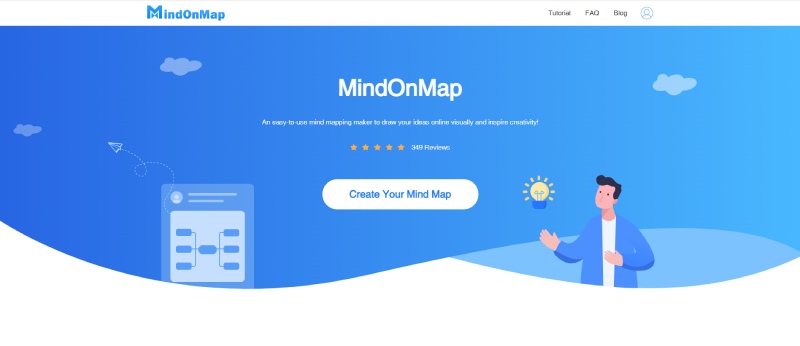
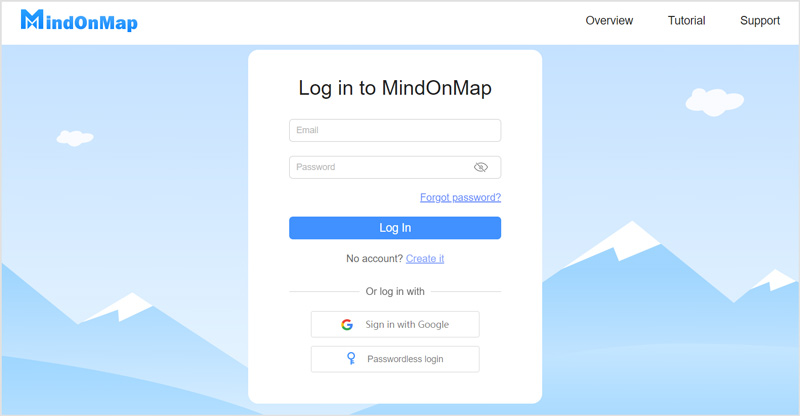
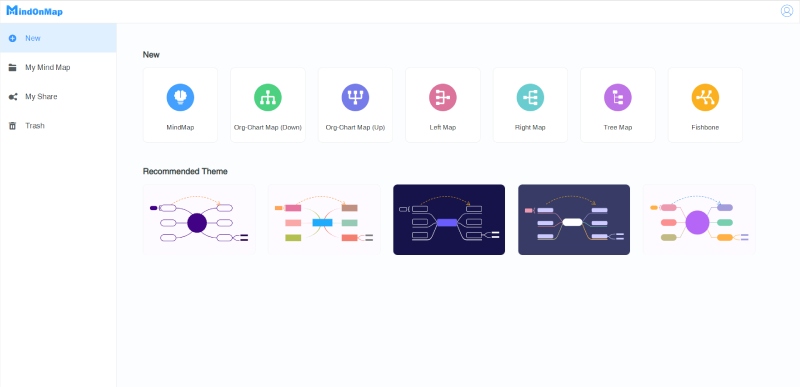
Dopo aver aggiunto i nodi, puoi inserire immediatamente il testo o le informazioni che devi inserire. Per personalizzare rapidamente il diagramma a lisca di pesce creato, puoi fare clic sull'opzione Stile nel pannello di destra e personalizzare il colore di riempimento, la forma, il colore del tratto e altri.
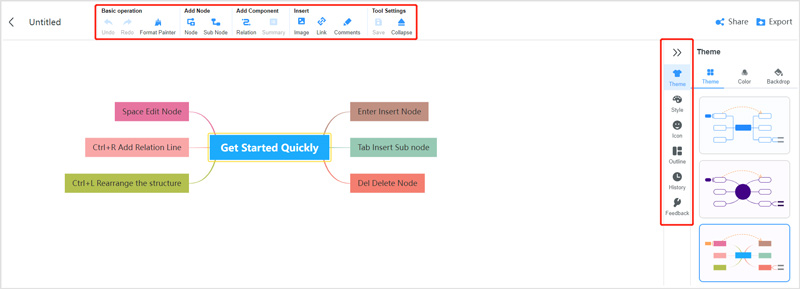
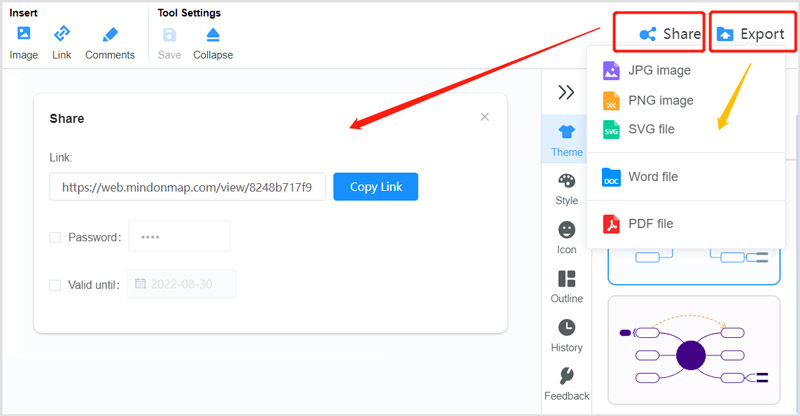
Microsoft Word è dotato di molti utili strumenti di creazione e disegno. Quando vuoi disegnare un diagramma di ragno o una mappa mentale, puoi fare affidamento su di esso. Questa parte ti mostrerà come creare un diagramma ragno su Word.
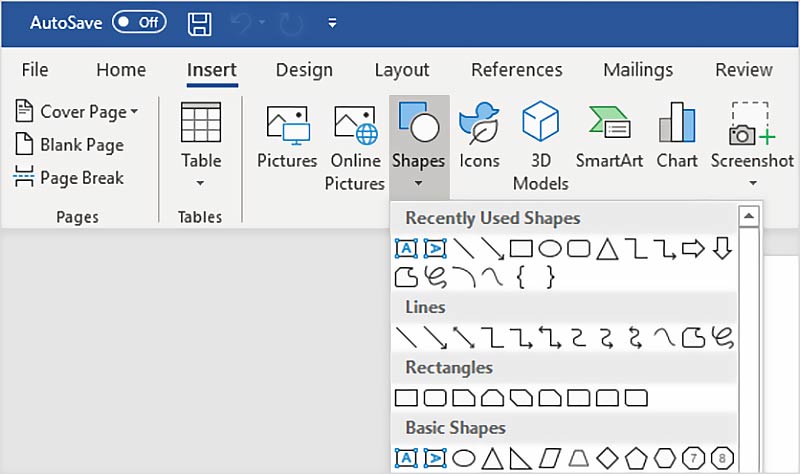
Anche se PowerPoint non offre alcun modello di diagramma a ragno, ha una libreria di forme per creare facilmente un diagramma a ragno. Puoi seguire i passaggi seguenti per creare un diagramma a ragno in PowerPoint.
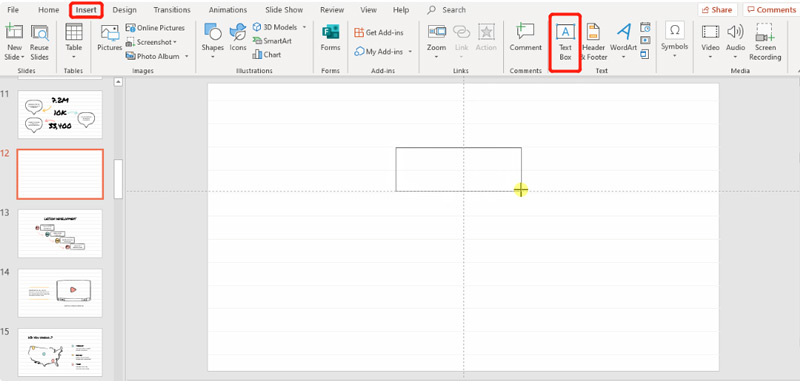
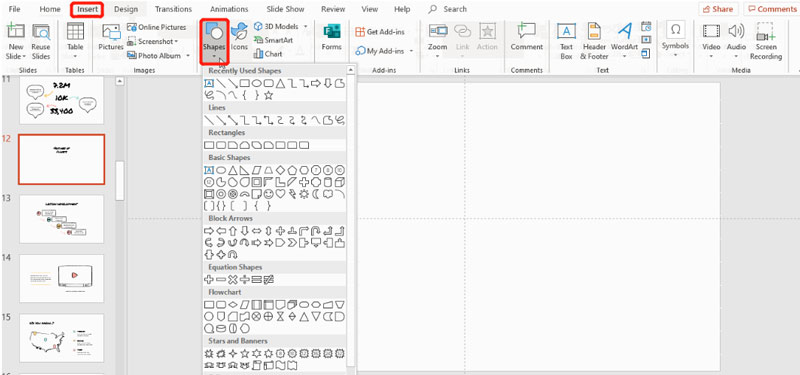
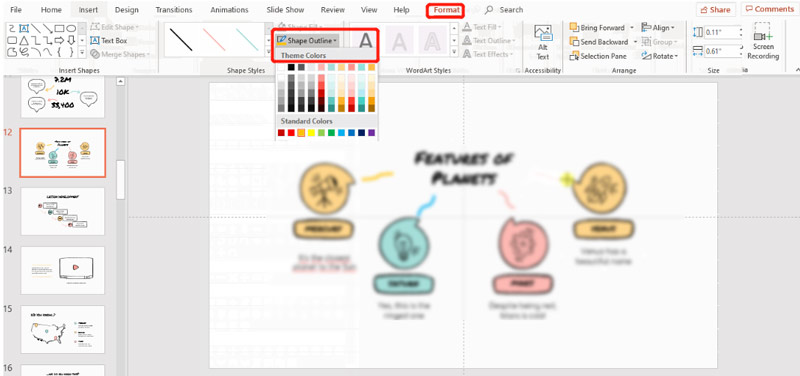
Posso disegnare un diagramma a ragno in Excel?
Innanzitutto, dovresti trasformare il tuo foglio di lavoro in Excel in una pagina di disegno vuota. È possibile fare clic sulla scheda Visualizza e quindi deselezionare l'opzione Linee della griglia. Vai al inserire scheda, fai clic su Forma, quindi scegli le forme o le linee adatte dal menu a discesa per creare un diagramma a ragno in Excel.
Come trovare utili modelli di diagrammi a ragno?
Per trovare rapidamente esempi di diagrammi di ragno popolari e comunemente usati, puoi direttamente Google modelli di diagrammi di ragno su Internet e quindi trovare quelli correlati da Google Immagini. Inoltre, puoi andare da alcuni creatori di diagrammi di ragno per ottenere modelli già pronti.
Come si inserisce un grafico radar in PowerPoint?
Apri una presentazione vuota in PowerPoint, vai al menu Inserisci e quindi fai clic su Grafico. Nella finestra a comparsa Inserisci grafico, molti tipi di grafici sono elencati nel riquadro sinistro. Puoi scorrere verso il basso per trovare Radar. Fare clic su di esso e quindi selezionare il modello preferito sulla destra.
Conclusione
La creazione di diagrammi può aiutarti a sbloccare nuove informazioni e comprendere meglio nuovi concetti. Questo post condivide tre metodi gratuiti per disegna un diagramma di ragno. Quando devi creare un diagramma a ragno per il brainstorming, puoi selezionare il tuo modo preferito per farlo.

Video Converter Ultimate è un eccellente convertitore video, editor e potenziatore per convertire, migliorare e modificare video e musica in 1000 formati e altro ancora.
Sicuro al 100%. Nessuna pubblicità.
Sicuro al 100%. Nessuna pubblicità.